Chức năng Sleep trên Windows 10 rất hữu ích để giảm tiêu thụ điện khi máy tính không sử dụng và làm tăng tuổi thọ máy tính thay vì tắt máy liên tục.

Dưới đây là một số phím tắt Sleep trên Windows 10 được Mytour tìm kiếm và chia sẻ. Hãy cùng theo dõi nhé!
1. Kích hoạt chế độ Sleep với phím tắt Alt + F4
Để tắt máy theo cách này, bạn chỉ cần nhấn tổ hợp phím Alt + F4 và sử dụng phím mũi tên lên để chọn Sleep. Sau đó, nhấn Enter và máy tính sẽ tự động chuyển sang chế độ Sleep.
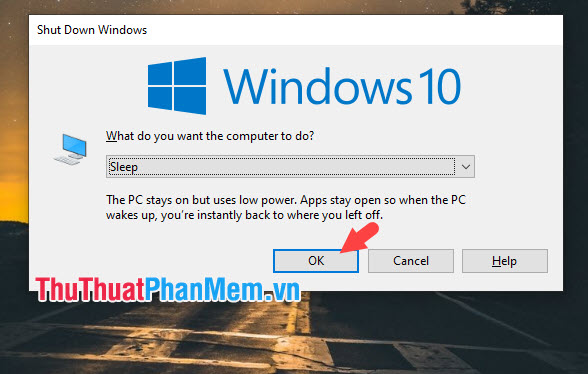
2. Sử dụng phím tắt Windows + X
Menu truy cập nhanh trên nút Start mang lại nhiều tùy chọn tiện ích cho người dùng. Để đưa máy tính vào chế độ Sleep, thực hiện các bước sau:
Bấm tổ hợp phím Windows + X => bấm phím U trên bàn phím => bấm phím S trên bàn phím.
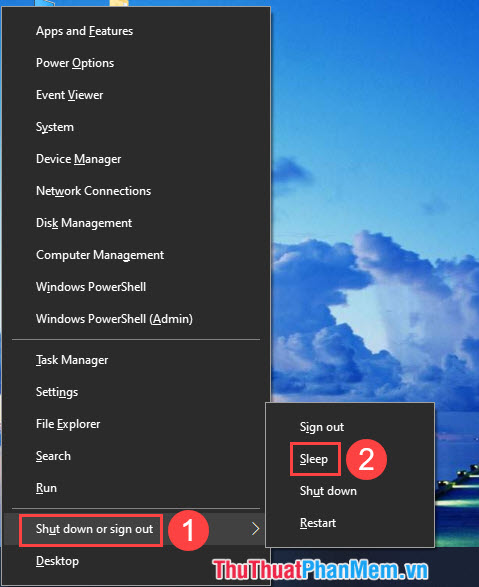
3. Tạo lựa chọn Sleep trong menu chuột phải Windows
Bước 1: Bạn tạo một tệp Notepad mới bằng cách click chuột phải vào màn hình Desktop, chọn New => Text Document.
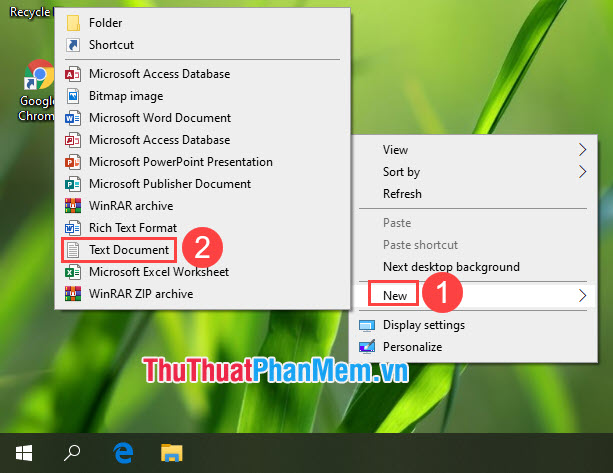
Bước 2: Bạn nhập đoạn mã dưới đây vào Notepad.
Windows Registry Editor Version 5.00 [HKEY_CLASSES_ROOTDesktopBackgroundShellSleep Computer] 'icon'='shell32.dll,-331' 'Position'='Bottom' [HKEY_CLASSES_ROOTDesktopBackgroundShellSleep Computercommand] @='rundll32.exe powrprof.dll,SetSuspendState 0,1,0'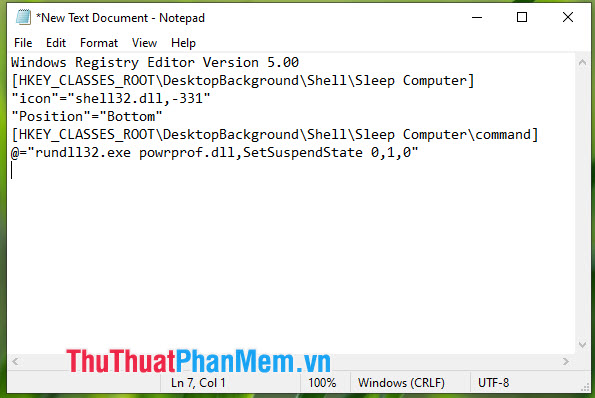
Bước 3: Bạn nhấn tổ hợp phím Ctrl + Shift + S để lưu tệp.
Trong phần File name (1), bạn đặt tên theo ý muốn nhưng phải có đuôi .reg. Ở phần Save as type (2), bạn chọn All Files. Sau đó, nhấn Save (3) để lưu lại.
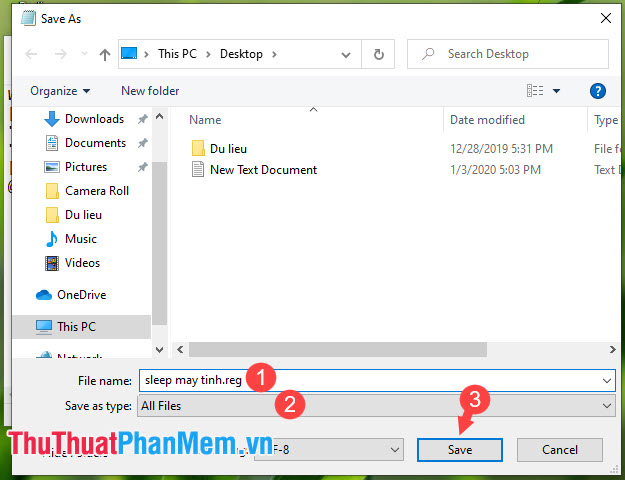
Bước 4: Bạn mở tệp .reg vừa tạo để thêm registry vào máy.
Nếu có thông báo xuất hiện, bạn nhấn Yes là xong.
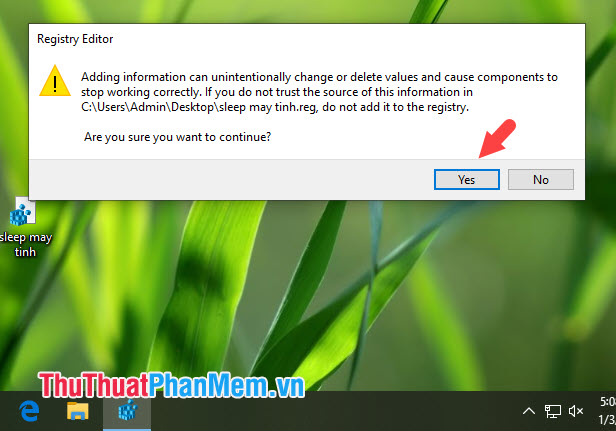
Bước 5: Bạn chuột phải vào màn hình máy tính hoặc sử dụng phím tùy chọn trên bàn phím. Vị trí của phím tùy chọn trên bàn phím được mô tả như hình bên dưới.

Sau đó, bạn chọn Sleep Computer (nếu sử dụng chuột) hoặc nhấn phím tùy chọn và bấm phím mũi tên lên ↑ để hoàn tất.
Để tắt tùy chọn Sleep trong menu chuột phải, bạn truy cập vào đường dẫn registry và xóa chúng đi.
4. Đưa máy tính về chế độ ngủ với phím tắt Fn
Trên dòng laptop tích hợp tính năng Sleep với phím tắt FN. Nếu máy laptop của bạn có biểu tượng Sleep trên bàn phím, bạn chỉ cần bấm tổ hợp phím FN + Sleep là xong. Ví dụ, nhấn Fn + F4 để đưa máy tính vào chế độ Sleep như minh họa dưới đây.

5. Tạo Shortcut Sleep trên màn hình Desktop
Bước 1: Click chuột phải trên Desktop, chọn New => Shortcut.
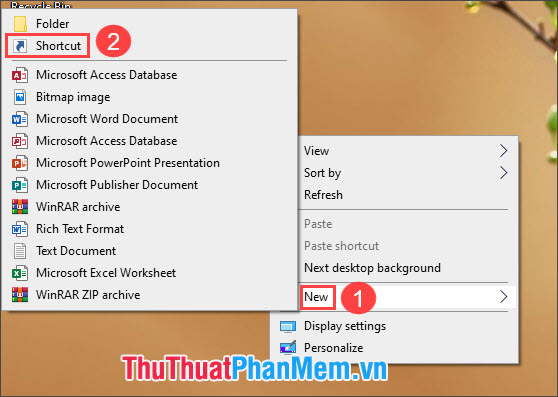
Bước 2: Sau đó, nhập đoạn mã dưới đây và nhấn Next
rundll32.exe powrprof.dll,SetSuspendState 0,1,0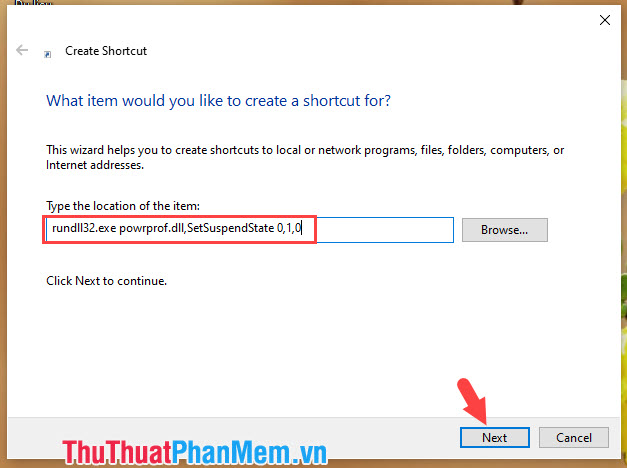
Bước 3: Đặt tên cho Shortcut ở mục (1) và nhấn Finish (2) để hoàn thành.
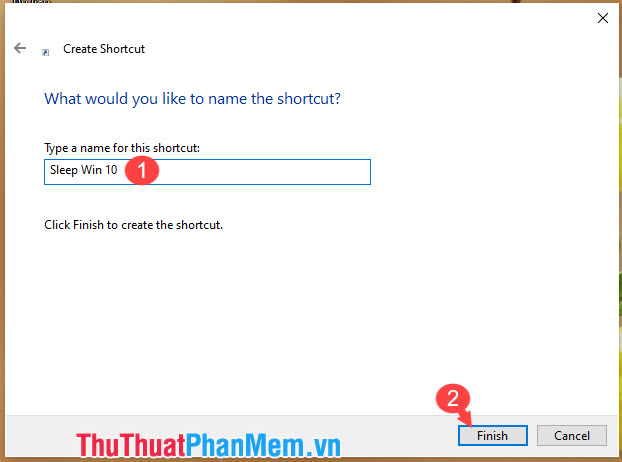
Bước 4: Sau khi tạo Shortcut xong, chỉ cần click vào nó là máy tính tự động Sleep.
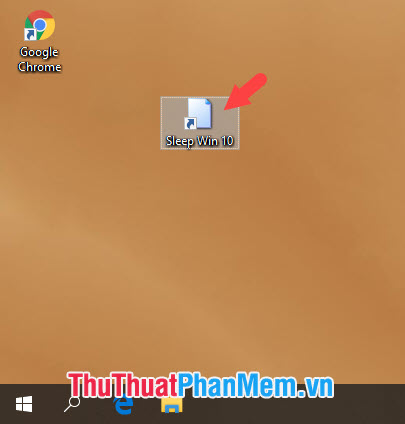
Với những chia sẻ về phím tắt Sleep trên Windows 10, bạn có thể tiết kiệm thời gian thao tác và nâng cao trải nghiệm sử dụng máy tính. Chúc các bạn thành công!


